Överför data från iPhone, Android, iOS, Dator till var som helst utan förlust.
- Överför data från ett Micro SD-kort till en annan Android
- Hur man överför bilder från en telefon till en annan
- Hur man överför foton från gammal LG-telefon till dator
- Hur man överför foton från en gammal Samsung till en annan Samsung
- Överför kontakter från Samsung till iPhone
- Överför data från LG till Samsung
- Överför data från den gamla surfplattan till den nya
- Överför filer från Android till Android
- Överför iCloud Photos till Android
- Överför iPhone-anteckningar till Android
- Överför iTunes Music till Android
Hur man överför bilder från Android-telefon till bärbar dator
 Postat av Lisa Ou / 19 oktober 2021 09:00
Postat av Lisa Ou / 19 oktober 2021 09:00 Om du är förtjust i att ta bilder med din Android-enhet, det finns tillfällen då du vill se det på en större skärm eller överföra dem till en bärbar dator för att optimera din telefonlagring. Men att överföra bilder kan vara en komplicerad sak att göra, särskilt om du är nybörjare eller inte har en bakgrund om verktygen för sätt att använda. Med det behöver överföring av foton lämpliga och uppdaterade lösningar. På den noten, här i den här artikeln, kommer vi att lära dig hur du överför bilder från Android till bärbar dator.
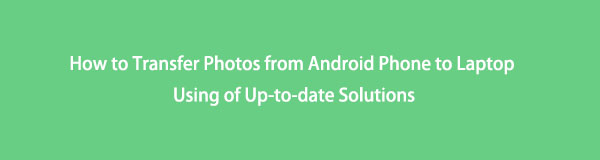

Guide Lista
Överför data från iPhone, Android, iOS, Dator till var som helst utan förlust.
- Flytta filer mellan iPhone, iPad, iPod touch och Android.
- Importera filer från iOS till iOS eller från Android till Android.
- Flytta filer från iPhone / iPad / iPod / Android till datorn.
- Spara filer från dator till iPhone / iPad / iPod / Android.
Sätt 1: Hur man överför foton från Android till bärbar dator
Om du letar efter ett sätt att överföra dina foton eller till och med videor från din Android-enhet till en bärbar dator, då är frågan du säkert måste svara så här: hur överför jag bilder från Android-telefon till bärbar dator. För att hjälpa dig finns vi här för att ge dig olika lösningar som säkert kommer att hjälpa dig att utföra din överföringsuppgift. Nedan finns den viktiga informationen att notera.
Hur man överför foton från Android till bärbar dator med FoneLab HyperTrans
FoneLab HyperTrans är den bästa programvaran för telefonfilöverföring som kan flytta data mellan mobil och PC och vice versa. Den överför data från iPhone, Android, iOS, PC till var som helst smidigt och förlustfritt. En av dess exceptionella egenskaper är att den tillåter enkel och säker hantering för att flytta data med ett klick på datorer. Dessutom har den ett omfattande utbud av enheter som stöds och det låter dig lägga till, ta bort, ändra kontaktnamn, adress, nummer, e-postmeddelanden och vad som helst på ett snabbt och enkelt sätt. I vårt fall kan den utmärkt användas för att överföra bilder från Android till en bärbar dator.
Överför data från iPhone, Android, iOS, Dator till var som helst utan förlust.
- Flytta filer mellan iPhone, iPad, iPod touch och Android.
- Importera filer från iOS till iOS eller från Android till Android.
- Flytta filer från iPhone / iPad / iPod / Android till datorn.
- Spara filer från dator till iPhone / iPad / iPod / Android.
steg 1Ladda ner och installera FoneLab HyperTrans så startar den automatiskt på din bärbara dator. Om inte, dubbelklicka bara på ikonen på skrivbordet.

steg 2Anslut din Android-enhet till den bärbara datorn med en USB-laddningskabel. Efter det ger programmet steg om hur du ansluter det korrekt. Följ bara de enkla stegen som du uppmanas att göra.

steg 3Klicka på Bilder alternativet från den vänstra panelen i huvudgränssnittet. Välj sedan de foton som ska överföras genom att markera den lilla rutan eller markera Markera alla möjlighet att överföra alla bilder från din Android-enhet till den bärbara datorn.
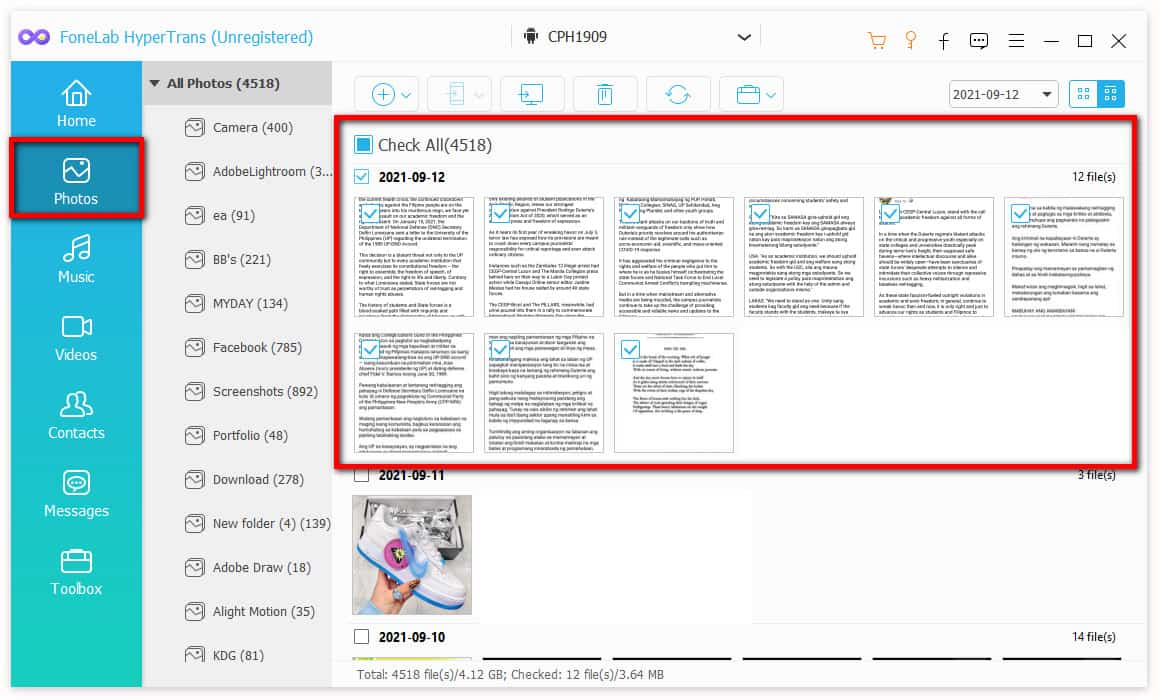
steg 4Därefter klickar du på Exportera till PC knappen på den nedre delen. Välj en mapp eller spara dem direkt på den bärbara datorn.

steg 5Slutligen kommer det automatiskt att överföra bilder från en Android-enhet till den bärbara datorn. När processen är klar, klicka på Öppen mappknapp för att visa bilderna.
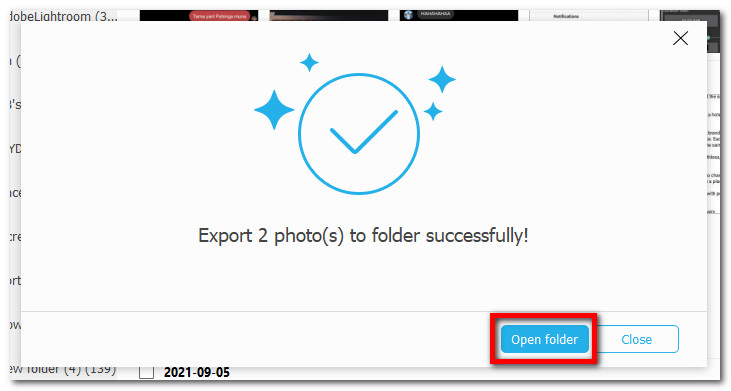
Hur man överför foton från Android till bärbar dator via USB-kabel
Om du vill veta hur man överför bilder från Android till bärbar dator utan att behöva använda och ladda ner ett verktyg, då kan du använda en USB-kabel för att göra det. Det är faktiskt enkelt och bekvämt eftersom det inte också kräver en internetanslutning för att göra det.
Steg för att överföra bilder från Android till bärbar dator via USB-kabel (Windows):
steg 1Anslut din Android-enhet till en bärbar dator med en USB-kabel. När du är ansluten sveper du nedåt från toppen av skärmen och trycker sedan på USB för filöverföring. Tryck på knappen Överför bilder eller Överför mediefiler, så låter den dig överföra bilder till din bärbara dator.
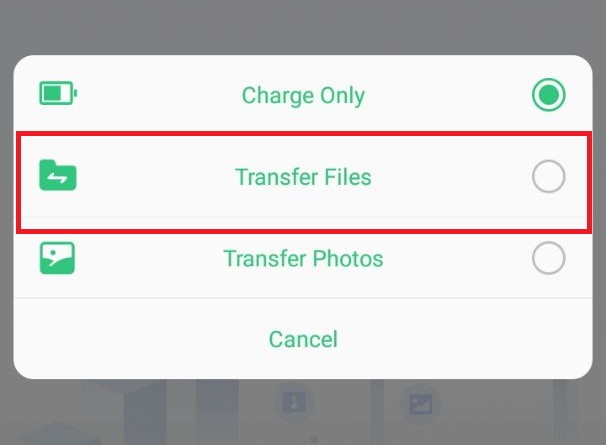
steg 2Gå till File Explorer på din bärbara dator och klicka på Android-enheten på den vänstra panelen eller sök den från enheter och Drive att öppna.
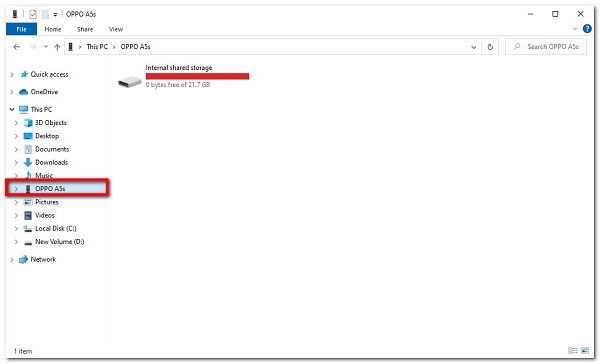
steg 3Till sist, leta reda på mappen med dina foton och välj sedan de foton du vill överföra, eller dra och släpp eller kopiera och klistra in dem i målmappen på din bärbara dator.
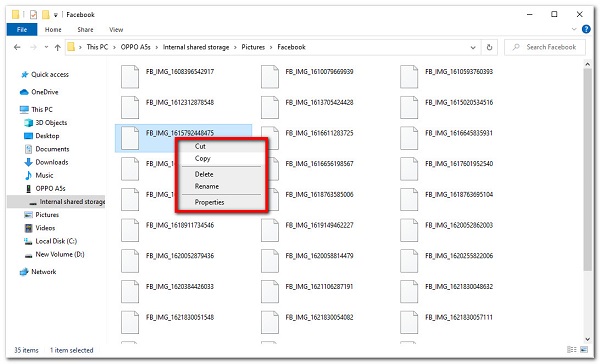
Steg för att överföra bilder från Android till bärbar dator via USB-kabel (Mac):
steg 1Anslut Android-enheten till Mac via USB-laddningskabeln. Klicka sedan på Tillåt USB-felsökning knappalternativ på telefonens skärm.
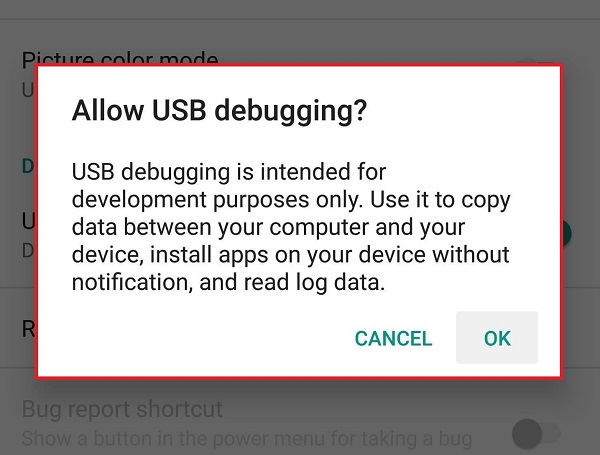
steg 2I aviseringsinställningarna ansluter du den som en medieenhet och ändrar anslutningstypen till MTP (Media Transfer Protocol) or PTP (Picture Transfer Protocol).
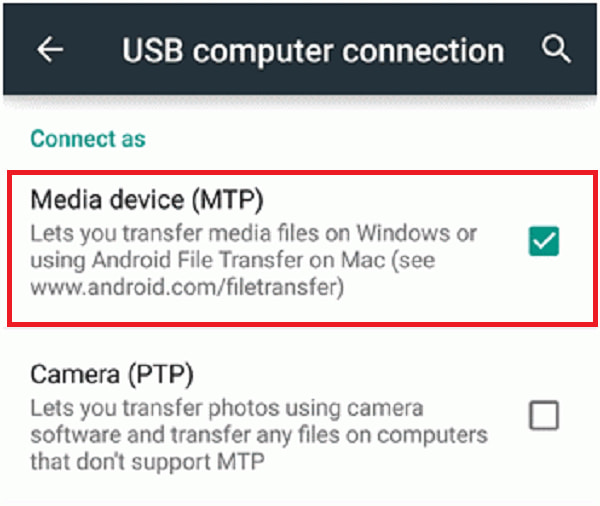
steg 3Välj Android-enheten på din Mac-sökare, men om du har en lägre version öppna den på iTunes. Leta sedan upp mappen med de foton du vill överföra. Efter det väljer du bilderna som ska överföras. Klicka sedan på OK knapp. Du kan kontrollera antalet bilder eller videor som har överförts med en förloppsindikator nedan.
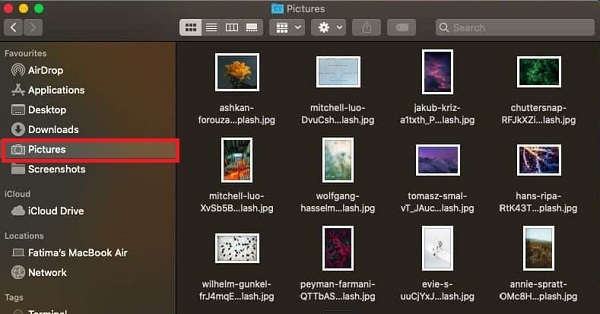
Hur man överför foton från Android till bärbar dator via Bluetooth
Ett bekvämt sätt att överföra bilder från telefon till bärbar dator trådlöst är att använda Bluetooth. Det är en trådlös kommunikationsteknik med kort räckvidd som gör att en person kan föra ett telefonsamtal med hjälp av ett headset, använda en trådlös mus och synkronisera information från en mobiltelefon till en PC, allt samtidigt som man använder samma kärnsystem. Inte bara det, om du också vill veta hur man överför videor från telefon till bärbar dator, kan du också prova den här metoden.
Steg för att överföra foton från Android till bärbar dator via Bluetooth:
steg 1Öppna Bluetooth på din Android-enhet och tillåt sedan Sikt till Andra enheter. Tillsammans med det, gå sedan till inställningspanelen på din bärbara dator enheter.
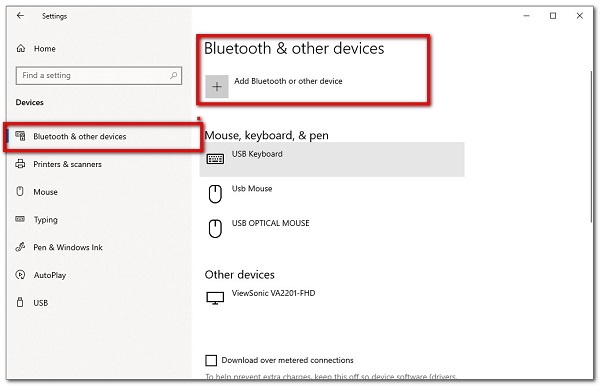
steg 2Efter det, tillåt ihopparning av din Android-enhet till din bärbara dator genom att klicka Lägg till en enhet på din bärbara dator.
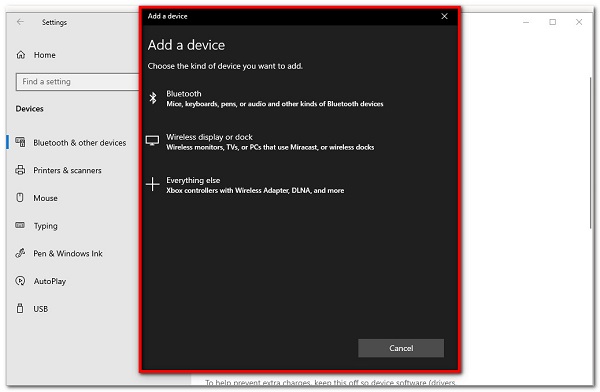
steg 3När ihopparningen är klar, fortsätt till telefonens fotoapp. Välj sedan foton eller videor som du vill överföra och tryck på Skicka/överföring via Bluetooth.
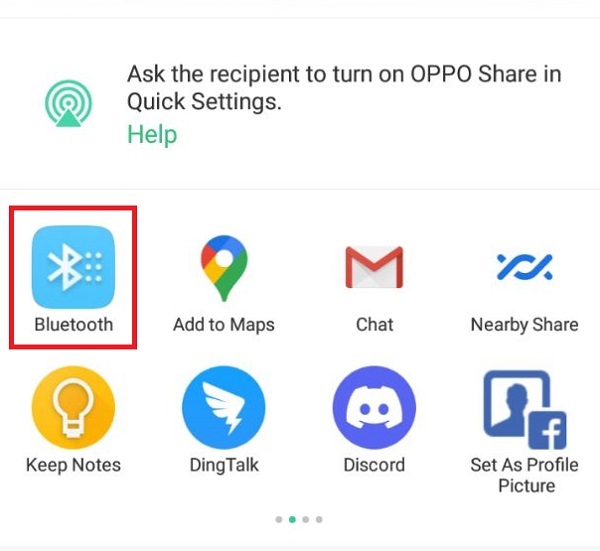
steg 4Välj sedan Bluetooth-namnet på den bärbara datorn dit du vill överföra dina foton. Sedan fortsätter det automatiskt att överföra och du är klar.
4. Hur man överför bilder från Android till bärbar dator med Google Photos
Ett annat sätt att överföra bilder från en Android-telefon till en bärbar dator utan anslutning är via Google Foto-appen. Detta är förmodligen det bekvämaste sättet eftersom de flesta Android-telefoner stöder Google Foto-appen. Denna metod kräver ingen USB-kabel till någon extra utrustning. Steg för att överföra foton från Android till bärbar dator med Google Photos:
steg 1Gå till din Google Foto-app på din Android-enhet. Logga sedan in på ditt Google-konto. Efter det kommer ett meddelande att dyka upp som ber dig att tillåta Synkronisera foton. Tryck på Tillåt knapp. Vänta tills appen laddar alla foton du har på din Android-enhet.
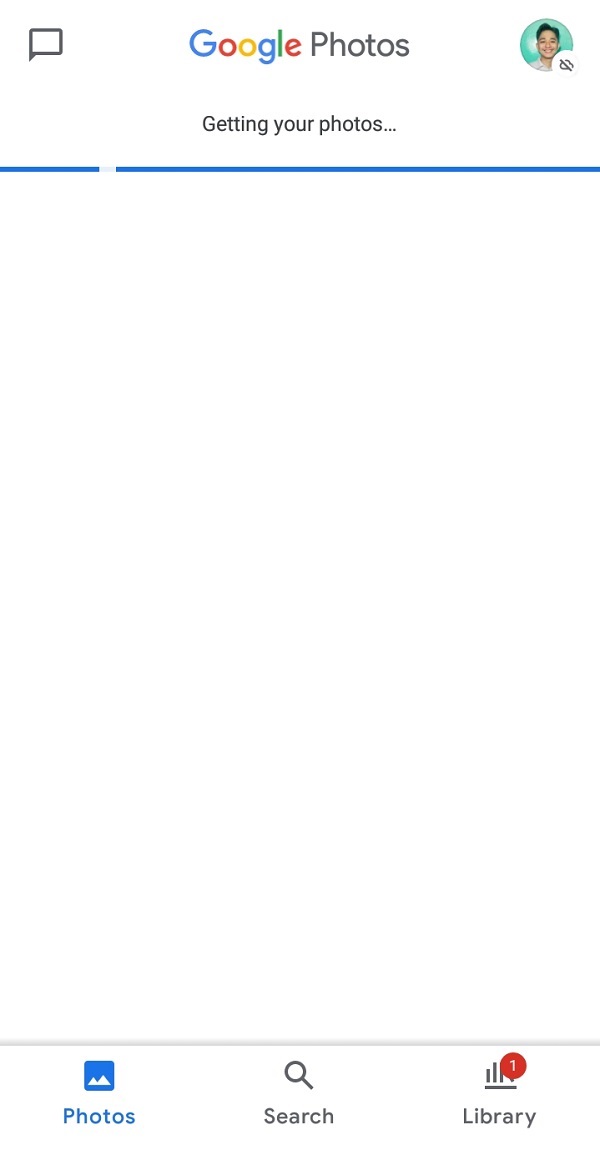
steg 2Efter det, på din bärbara webbläsare, gå till Google Foton och logga sedan in på samma Google-konto som synkroniserades på din Android-telefon. Efter det kommer du att kunna se fotopanelen.
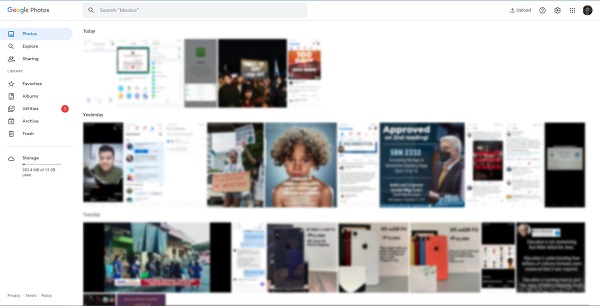
steg 3För att kunna överföra det till din bärbara dator klicka på ett foto eller välj flera genom att dra dem och gå sedan till Tillbehör panelen och klicka Download eller tryck bara på Skifttangenten + D att ladda ner och det är klart.
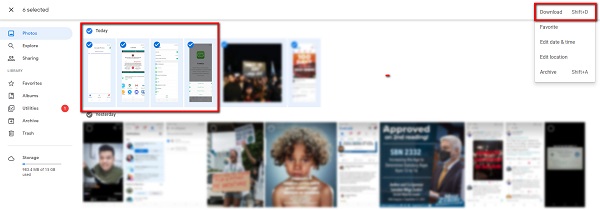
Överför data från iPhone, Android, iOS, Dator till var som helst utan förlust.
- Flytta filer mellan iPhone, iPad, iPod touch och Android.
- Importera filer från iOS till iOS eller från Android till Android.
- Flytta filer från iPhone / iPad / iPod / Android till datorn.
- Spara filer från dator till iPhone / iPad / iPod / Android.
Sätt 2: Fullskalig jämförelsediagram mellan 3 sätt att överföra foton från Android till bärbar dator
| FoneLab HyperTrans | USB-kabel | bluetooth | Google Foto | |
| Överföringsprocesshastighet | Snabb överföringsprocess | Långsam överföringsprocess | Långsam överföringsprocess | Långsam överföring/nedladdningsprocess |
| Tillåter flera överföringar | Ja | Ja | Ja | Ja |
| Förlustfri kvalitetsöverföring | Tillåter förlustfri överföring | Tillåter förlustfri överföring | Tillåter förlustfri överföring | Tillåter förlustfri överföring |
| Med ytterligare verktyg (konvertera) | Stöder ytterligare verktyg | Stöder ytterligare verktyg | Stöder ytterligare verktyg | Stöder ytterligare verktyg |
3. Vanliga frågor om att överföra Android till bärbar dator
1. Sparas alla foton på Android automatiskt på Google Foto?
Google Photos säkerhetskopierar automatiskt dina foton och videor från din Android-telefon. Den är synkroniserad med alla dina enheter, så att du kan se dina bilder var som helst. Men innan dess bör du först ge Google foto-appen tillåtelse att komma åt dina foton på din enhet.
2. Hur överför jag bilder från Redmi Note 7 till laptop?
Leta inte längre om du vill överföra foton eller videor från din Redmi Note 7 till en bärbar dator. Du kan göra det genom att använda den ovan nämnda metoden. Det är inte så stor skillnad, och de är alla relevanta och tillämpliga på de flesta Android-telefoner. Gå nu och hämta din gadget och börja följa lösningarna.
3. Kan jag överföra bilder från min bärbara dator till min Android-telefon?
Ja, med FoneLab HyperTrans kommer du att kunna överföra foton och data mellan mobil och PC och vice versa enkelt och smidigt.
Med allt detta i åtanke ger vi dig de mest uppdaterade lösningarna för att överföra dina fotografier till din bärbara dator. Bland dem rekommenderar vi FoneLab HyperTrans som det bästa verktyget att använda. Ge det en chans nu och använd expertisen för att hjälpa dig med dina överföringsuppgifter.
Överför data från iPhone, Android, iOS, Dator till var som helst utan förlust.
- Flytta filer mellan iPhone, iPad, iPod touch och Android.
- Importera filer från iOS till iOS eller från Android till Android.
- Flytta filer från iPhone / iPad / iPod / Android till datorn.
- Spara filer från dator till iPhone / iPad / iPod / Android.
